Einfache Anleitung zum Aufnehmen von Gesang in Ableton auf Mac oder Windows
Digital Audio Workstation (DAW) ist ein Programm, das Audio aufnehmen, bearbeiten und produzieren kann. Ableton ist für zahlreiche Produzenten und Songwriter eine der beliebtesten Digital Audio Workstations (DAWs). Es verfügt über eine übersichtliche Benutzeroberfläche, mit der Sie navigieren können, egal ob Sie Anfänger oder Experte in der Audioaufnahme sind. Wenn du lernen willst wie man Gesang in Ableton aufnimmt, zählen Sie auf diesen Beitrag. Dieser Beitrag führt Sie durch die Aufnahme Ihres Audios mit diesem Programm. Darüber hinaus werden aufschlussreiche Hinweise gegeben, die Ihnen weiterhelfen können. Fahren Sie zunächst mit den folgenden Abschnitten fort.

- LEITFADENLISTE
- Teil 1. Vorbereitungen für die Aufnahme von Gesang in Ableton
- Teil 2. So nehmen Sie Gesang in Ableton auf
- Teil 3. Tipps zum Aufnehmen von Gesang
- Bonus: Leistungsstarker Gesangsrekorder, den Sie sich nicht entgehen lassen sollten
- Teil 4. FAQs zum Aufnehmen von Gesang in Ableton
Teil 1. Vorbereitungen für die Aufnahme von Gesang in Ableton
Bevor Sie mit der Aufnahme Ihres Gesangs mit dem Programm fortfahren, müssen Sie die folgenden Vorbereitungen treffen. Sie müssen alles Notwendige einrichten, bevor Sie Ihren Gesang aufnehmen. Die wesentliche Ausrüstung für die Gesangsaufnahme ist ein Computer, ein Mikrofon, ein Audio-Interface, Studiokopfhörer und das Programm. Es ist ein Muss, sicherzustellen, dass Ihre Ausrüstung ordnungsgemäß funktioniert und betriebsbereit ist.
Teil 2. So nehmen Sie Gesang in Ableton auf
Verbinden Sie zunächst Ihr Mikrofon mit dem Programm. Verbinden Sie das XLR-Kabel Ihres Mikrofons über ein Kondensatormikrofon mit einem Audio-Interface-Eingang. Wenn Sie USB-Mikrofone verwenden, können Sie diese auch direkt an Ihren Computer anschließen.
Um Ihr Mikrofon im Programm einzustellen, suchen Sie nach Datei, weiter zu Präferenzen, wähle aus Audio Registerkarte und dann Audio-Eingabegerät. Stellen Sie außerdem sicher, dass Sie auch das auswählen Audioausgabegerät, wo Ihre Kopfhörer angeschlossen sind. Wählen Integrierter Ausgang wenn Ihre Kopfhörer an Ihren Desktop-Computer angeschlossen sind.
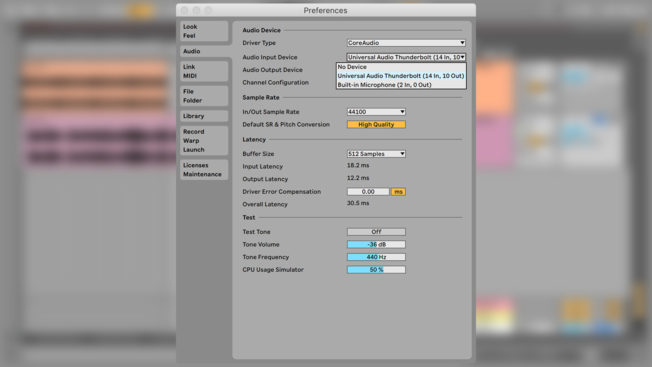
Suchen Sie die Kontrollleiste, ändern Sie das Tempo Ihres Songs und aktivieren Sie die Metronom Klicken Sie auf die Schaltfläche, um Ihre Aufzeichnung zu synchronisieren. Nachdem Sie die Schaltfläche aktiviert haben, beginnt sie zu ticken, nachdem Sie auf die Schaltflächen „Aufnahme“ oder „Wiedergabe“ geklickt haben. Wenn Sie Ihren Gesang aufnehmen, wäre es besser, einen Beat oder eine Instrumentenspur zu haben. Es kann eine Gitarre, ein Klavier oder eine Violine sein, Sie können auch eine Sample-Loop importieren oder ein vorhandenes Arrangement hinzufügen. Wenn Sie Noten im Takt des Tempos synchronisieren möchten, aktivieren Sie die Ableton-Quantisierung während der Aufnahmetechnik, wo Sie das Timing der Noten einfach steuern und korrigieren können. Aktivieren Sie im Menü Bearbeiten die Option Aufnahmequantisierung, und wählen Sie den Takt aus, an dem die Noten bei der Aufnahme einrasten sollen.
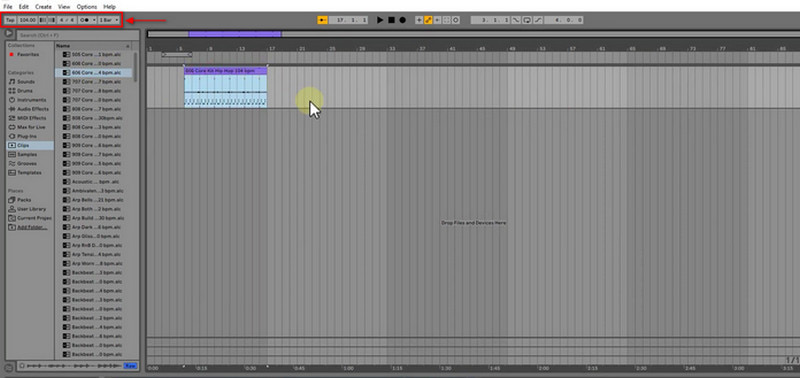
Wenn Sie eine neue Audiospur für die Aufnahme Ihres Gesangs erstellen, klicken Sie auf CMD+T wenn Sie ein Mac-Benutzer sind und STRG+T wenn Sie ein Windows-Benutzer sind. Danach öffnen Ein-/Ausgänge des Mixers Abschnitt. Wählen Sie den Eingang für Ihr Mikrofon aus Eingangskanal Wähler. Sobald Sie fertig sind, können Sie mit der Gesangsaufnahme beginnen, indem Sie auf klicken Arrangement-Aufzeichnung Taste auf der Kontrollleiste Abschnitt. Wenn Sie während der Aufnahme Ihre Stimme hören möchten, gehen Sie zu Ein-/Ausgänge des Mixers Abschnitt, um diese Option zu aktivieren. Klicken Sie anschließend auf Rot eingekreist Klicken Sie auf die Schaltfläche über der Benutzeroberfläche, um mit der Aufnahme Ihrer Stimme zu beginnen. Wenn Sie fertig sind, klicken Sie erneut auf diese Schaltfläche oder drücken Sie einfach die Taste Leertaste. Anschließend können Sie Ihren aufgenommenen Gesang bei Bedarf Hall, Delay und andere Effekte hinzufügen. Um Ihre Datei zu speichern, gehen Sie zu Datei Registerkarte, fahren Sie mit fort Live-Set speichern, und dann wird Ihre aufgenommene Stimme gespeichert.
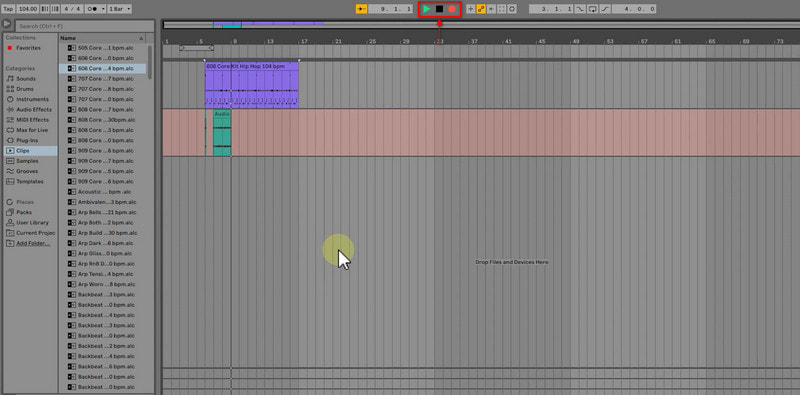
Teil 3. Tipps zum Aufnehmen von Gesang
In diesem Teil finden Sie Hinweise, die Ihnen bei der Aufnahme Ihrer Gesangsstimmen helfen können. Die nachfolgend aufgeführten Richtlinien helfen Ihnen dabei, Ihren Gesang professionell aufzunehmen.
◆ Stellen Sie vor allem sicher, dass Sie Ihre Stimme aufwärmen. Es ist wichtig, Stimmaufwärmübungen durchzuführen, um sicherzustellen, dass Ihre Stimme zum Singen und Aufführen bereit ist. Wenn Sie sich nicht aufgewärmt haben, kann es zu Stimmbelastungen kommen, die zu einer schlechten Leistung oder, schlimmer noch, zu einer Schädigung Ihrer Stimme führen können.
◆ Nehmen Sie den Song mindestens zwei Takes auf. Dadurch wird Ihre Stimme aufgewärmt und Sie werden mit der Richtung und Dynamik des Liedes vertraut gemacht.
◆ Wenden Sie die Comping-Technik an, um Ihren Gesang Abschnitt für Abschnitt aufzunehmen. Man nennt es Comping, da es sich um die Abkürzung für Compilation handelt.
◆ Wenn Sie aufnehmen, benötigen Sie ein Mikrofon, daher müssen Sie ein besseres Mikrofon auswählen.
◆ Der Klang Ihres Aufnahmeraums hat einen großen Einfluss auf die Aufnahme Ihrer Gesangsstimmen. Es ist ein wesentliches Schlüsselelement, um eine höhere Leistung zu erzielen.
◆ Erwägen Sie die Zusammenarbeit mit einem anderen Sänger. Damit können Sie nach jeder Aufnahme Kommentare austauschen, was Ihnen hilft, Ihre Leistung zu verbessern.
◆ Stellen Sie sicher, dass Sie Ihre Stimme während der Aufnahme hören können. Es ist wichtig sicherzustellen, dass der Sänger den Mix hören kann, damit er sich bei der Aufnahme wohl fühlt.
◆ Es wäre besser, einen Pop-Filter zu verwenden, um zu verhindern, dass unerwünschte explosive Konsonanten die Ausgabe verzerren.
◆ Setzen Sie nicht viel Hall oder andere Effekte ein, um ein ansprechendes Aufnahmeergebnis zu erzielen.
Bonus: Leistungsstarker Gesangsrekorder, den Sie sich nicht entgehen lassen sollten
ArkThinker Screen Recorder verfügt über integrierte Funktionen, die Video, Audio, Spiele, Fenster, Webcam und Telefon aufzeichnen können. Dieses Programm verfügt über leistungsstarke Aufnahmefunktionen, mit denen Sie Ihre Stimme aufnehmen und sogar die Teile weglassen können, die Sie nicht benötigen. Um dies zu erreichen, können Sie die wesentlichen Teile manuell auf der Zeitleiste beibehalten oder die Zeit in den Optionen „Start- und Endzeit“ festlegen. Dieses Programm kann die gewünschte hohe Audioqualität aufnehmen und produzieren. Sobald Sie mit der Aufnahme fertig sind, wird Ihr aufgenommenes Audio in den Aufnahmeverlauf aufgenommen. Von dort aus können Sie bei Bedarf Ihre Ausgabe ansehen. Wenn Sie ein Programm verwenden möchten, das über eine benutzerfreundliche Oberfläche verfügt und sowohl mit Mac als auch mit Windows kompatibel ist, können Sie sich auf dieses Programm verlassen. Um mit dem Vorgang zu beginnen, fahren Sie mit den vorgestellten Schritten zur Aufnahme Ihrer Stimme fort.
Herunterladen und installieren
Laden Sie das Programm herunter und installieren Sie es auf Ihrem Desktop-Computer. Starten Sie nach dem Installationsvorgang das Programm, um loszulegen.
Öffnen Sie den Audiorecorder
Öffnen Sie auf der Hauptoberfläche des Programms den Audiorecorder. Danach gelangen Sie zu den Aufnahmeoptionen. Von dort aus schalten Sie das ein Systemsound Und Mikrofon, und stellen Sie gleichzeitig deren Lautstärke ein. Wenn Sie fertig sind, klicken Sie auf REC Taste, um mit der Aufnahme Ihrer Stimme zu beginnen.
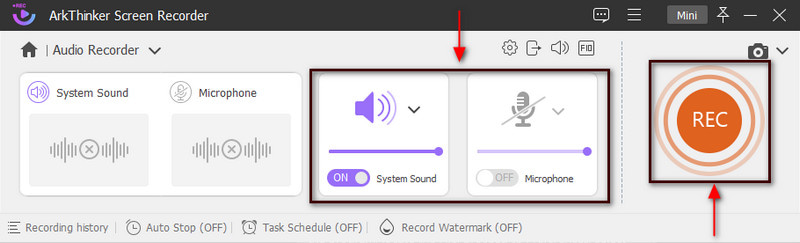
Beginnen Sie mit der Gesangsaufnahme
Sobald die Aufnahme beginnt, beginnen Sie mit der Aufnahme Ihrer Stimme. Sie können dies auch zum Aufwärmen, Üben oder zum Singen des gesamten Liedes verwenden. Danach können Sie Ihre aufgenommene Stimme anhören und neu aufnehmen. Wenn Sie beispielsweise eine Minute pausieren möchten, klicken Sie auf Pause Taste. Wenn Sie mit der Aufnahme Ihrer Stimme fertig sind, klicken Sie auf Rote Kiste das bedeutet Stoppen. Danach erscheint ein weiteres Fenster auf Ihrem Bildschirm, in dem Ihre aufgenommene Stimme abgespielt wird. Schlagen Sie die Erweiterter Trimmer Klicken Sie auf die Schaltfläche, um unnötige Teile aus Ihrem aufgenommenen Audio zu entfernen. Klicken Sie anschließend auf Trimmen um sie erfolgreich zu entfernen. Anschließend gelangen Sie zurück zum Vorschaufenster.
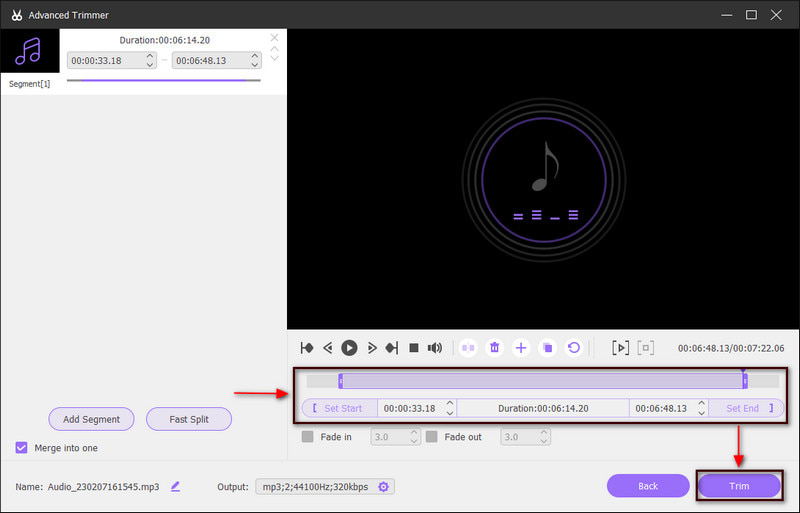
Speichern Sie den aufgenommenen Gesang
Wenn Sie fertig sind, klicken Sie auf Erledigt Klicken Sie auf die Schaltfläche, um Ihre aufgenommene Stimme zu speichern. Anschließend gelangen Sie zum Aufnahmeverlauf, wo Sie Ihre Ausgabe in der obersten Liste finden können.
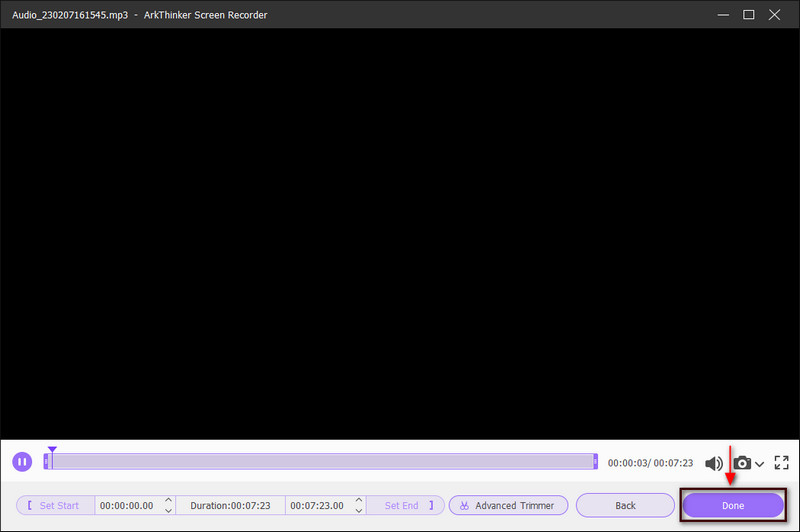
Teil 4. FAQs zum Aufnehmen von Gesang in Ableton
Können Anfänger Ableton nutzen?
Wenn Sie ein Anfänger sind und anfangen, Beat-Making und Songwriting zu lernen, können Sie dieses Programm verwenden. Dieses Programm ist eines der beliebtesten zum Erstellen von Musik. Aufgrund der Loop-basierten Komposition wird es häufig von Produzenten von Hip-Hop und elektronischer Musik verwendet.
Wie lange dauert es, den Umgang mit Ableton zu erlernen?
Man sagt, dass man mehr als sechs Monate braucht, um den richtigen Umgang mit dem Programm zu erlernen. Es wird einige Zeit dauern, bis Sie alles, was es bietet, nutzen können. Darüber hinaus liegt Ihr Fokus beim Erlernen der Anwendung dieses Programms auf dem Erlernen der Grundlagen.
Ist Ableton noch kostenlos?
Die kostenlose Version von Ableton bietet nur eingeschränkte Funktionen und Tracks. Sie erhalten eine kostenlose 30-Tage-Testversion für alle Versionen.
Abschluss
Wenn Sie Ihren Gesang aufnehmen, ist die Wahl einer Aufnahmeanwendung, die die Benutzer zufriedenstellt, ein Muss. Je besser die Aufnahmeanwendung ist, desto besser wird das Ergebnis bzw. die Ausgabe ausfallen. Dieser Beitrag lieferte Informationen darüber, was Sie vorbereiten sollten, und Hinweise, die Sie bei der Gesangsaufnahme beachten sollten. Darüber hinaus hilft es Ihnen bei der Aktivierung Ableton quantisiert während der Aufnahme. Nachdem dies gesagt ist, haben Sie viel über Ableton gelernt. Außerdem können Sie den ArkThinker Screen Recorder verwenden, um Ihre Audiodaten einfach und problemlos aufzunehmen.
Was haltet Ihr von diesem Beitrag? Klicken Sie hier, um diesen Beitrag zu bewerten.
Exzellent
Bewertung: 4.9 / 5 (basierend auf 438 Stimmen)
Finden Sie weitere Lösungen
So ersetzen Sie Audio in einem Video auf verschiedenen Geräten 2022 So komprimieren Sie Audiodateien, ohne die Klangqualität zu verlieren So kombinieren Sie zwei oder mehr Audiodateien auf verschiedenen Geräten Die 5 besten Musik-Tag-Editoren für iPhone, Android, PC und Mac Effektive Technik zum Teilen eines Tracks in Audacity Audio-Cutter: Offline- und Online-Tools zum Schneiden von AudiodateienRelative Artikel
- Audio bearbeiten
- Audio-Cutter: Offline- und Online-Tools zum Schneiden von Audiodateien
- Effektive Technik zum Teilen eines Tracks in Audacity
- So ersetzen Sie Audio in einem Video auf verschiedenen Geräten 2022
- So schneiden Sie Audio in Audacity, WMP, iMovie, Online, Trimmer
- 4 einfachste Möglichkeiten zum Ändern und Bearbeiten der Audiolautstärke auf PC und Mac
- 4 einfache Methoden zum Bearbeiten von Audiodateien unter Windows und Mac
- So komprimieren Sie Audiodateien, ohne die Klangqualität zu verlieren
- So kombinieren Sie zwei oder mehr Audiodateien auf verschiedenen Geräten
- Die 5 besten Musik-Tag-Editoren für iPhone, Android, PC und Mac
- Fügen Sie Albumcover zu MP3 unter Windows, Mac, iPhone und Android hinzu



